万兴神剪手官方版本是一个视频编辑和剪辑工具。
软件界面时尚,操作方式简单,内置大量常用滤镜效果。还可以添加大量文字,自定义编辑输入字幕。万兴神剪手官方版还可以选择各种特效和精美的动态贴图效果,一键完成拖拽操作,随意完成视频制作。
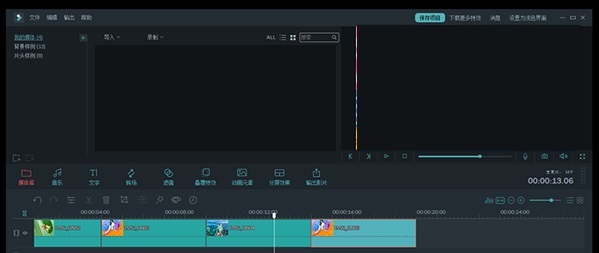
功能介绍
一键选择分屏效果,万兴神剪手官方版支持多视频播放。
屏幕录制功能,万兴神剪手官方版支持电脑屏幕快速录制。
它还支持录制移动设备屏幕、制作在线教程和展示视频。
快速编辑高级文本,轻松调整文本颜色。
大小、字体、文字、字幕动画的效果调整。
智能可以完成计算,减少视频抖动支持。
软件特色
滤镜和蒙版丰富的滤镜效果和贴图蒙版让您的视频重生。
还有文字特效海量文字,字幕和标题特效。
动态映射效果各种风格的精美动态映射效果,一键拖拽应用。
过渡效果无缝连接多个视频剪辑、图片等。
BGM音乐库海外版权音乐网站精心挑选购买的原创音乐库。

安装步骤
1.我们下载软件,得到一个压缩包,解压,得到exe文件,双击软件进入安装界面。
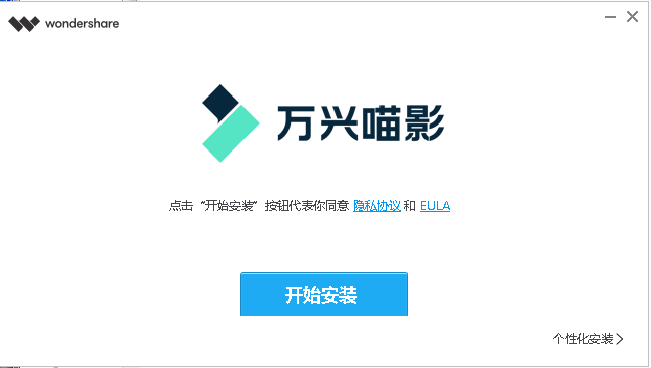
2.软件的默认安装位置在驱动器c中。我们单击“个性化安装”来更改位置。
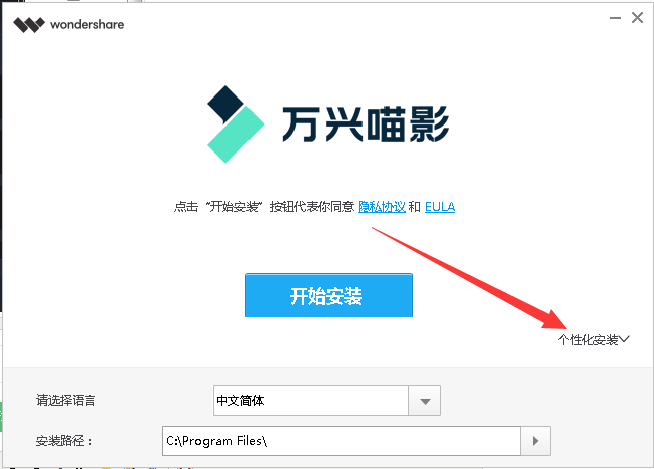
3.请耐心等待软件安装完毕。
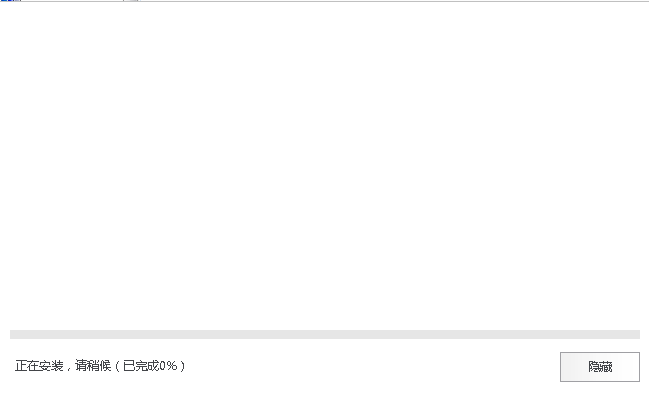
4.软件已安装。
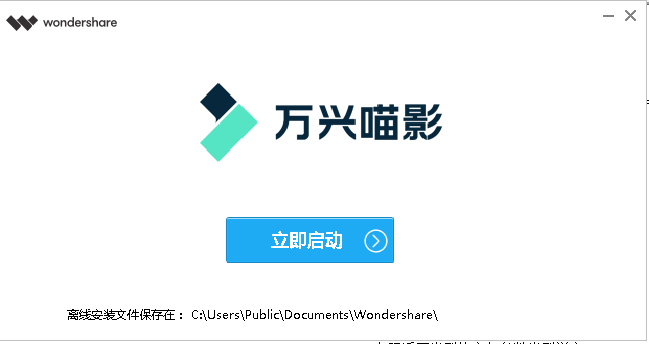
使用方法
制作移轴特效。
移轴效果通常用于模糊视频中的某些区域,使视频看起来像微缩模型,非常精彩。现在,不用用昂贵的移位镜头拍摄,就可以轻松制作移位效果。具体步骤如下:
在“公共设施”菜单中找到“径向模糊(移动轴)”或“线性模糊(移动轴)”。
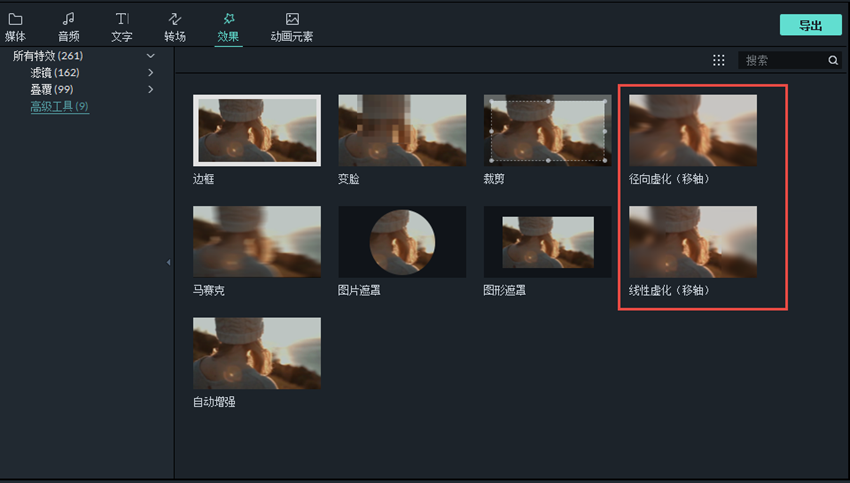
将选定的旋转移动特效拖放到相应视频部分上方的时间轴上,双击时间轴上的特效,打开特效编辑菜单。调整工具出现在预览窗口中。拖动、旋转或更改调整工具的大小以获得最佳效果。
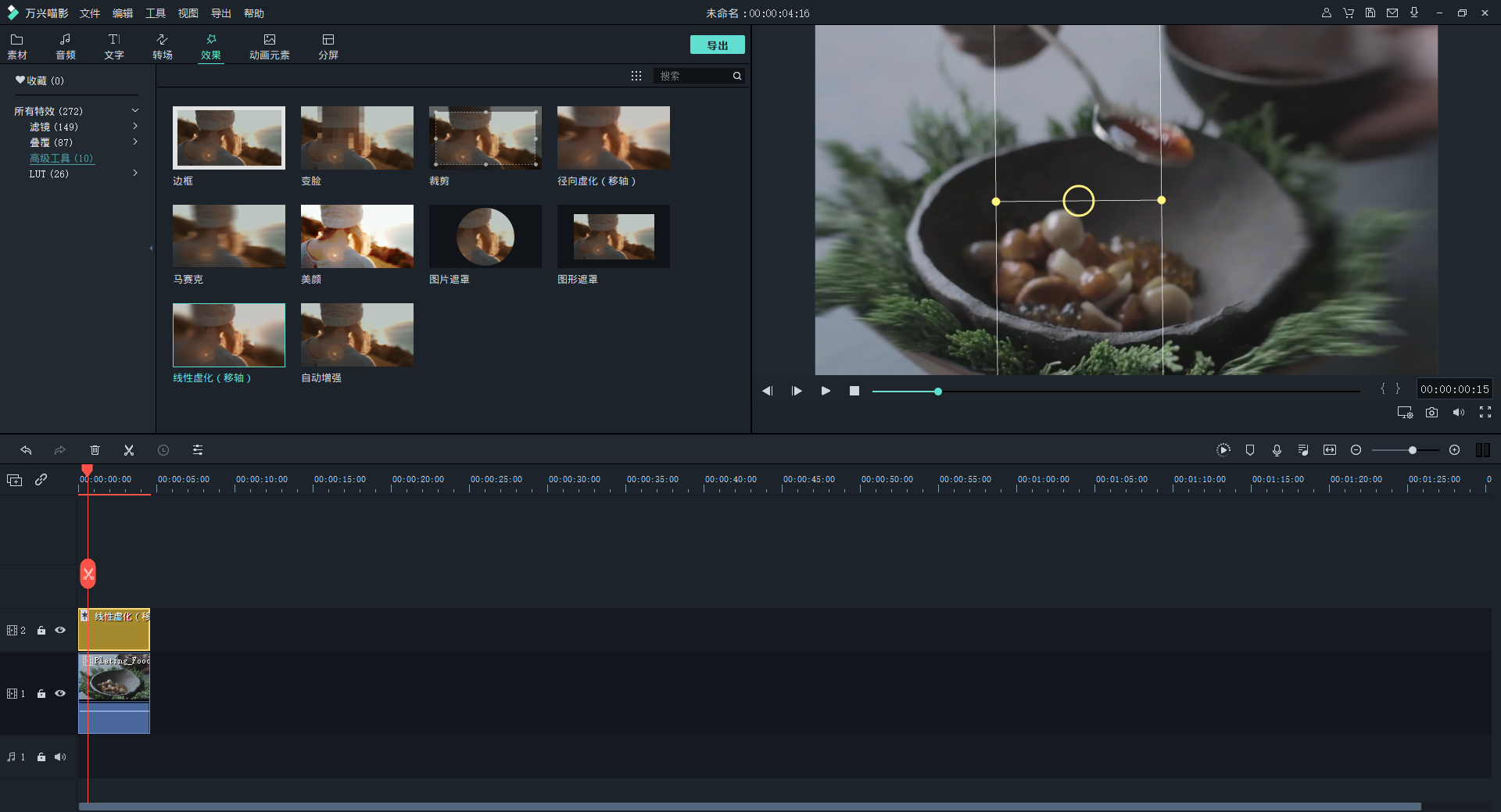
常见问题
如何在视频中拼接?
如果你的视频中包含一些你不想透露的个人信息,可以通过在视频中播放马赛来解决这个问题。具体步骤如下:
在高级工具菜单中找到镶嵌选项。
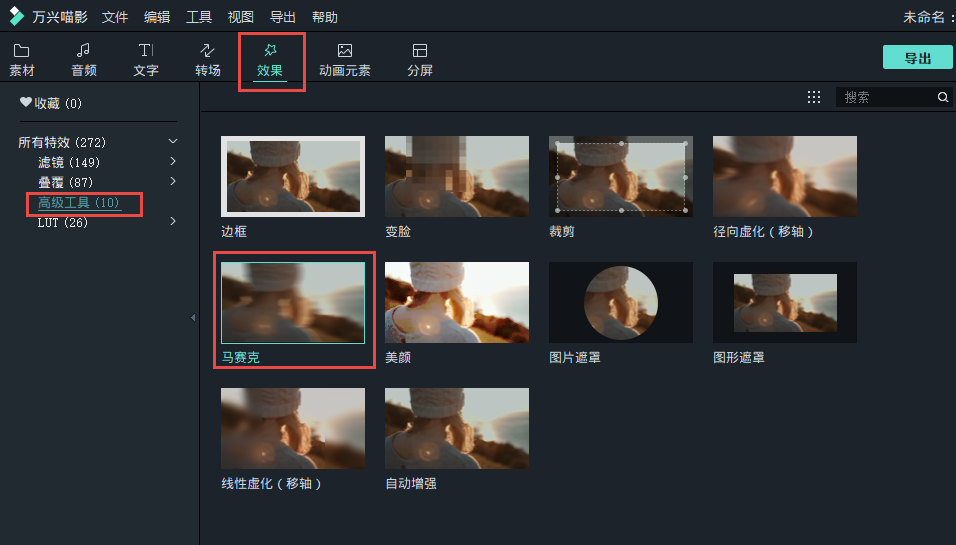
将选中的特效拖放到对应视频上方的时间轴上,双击时间轴上的特效,打开特效编辑窗口。在预览窗口中,将出现一个镶嵌框。您可以拖动镶嵌框来更改编码区域,或者调整框的大小来更改编码区域。并通过工具调整模糊和透明度参数。
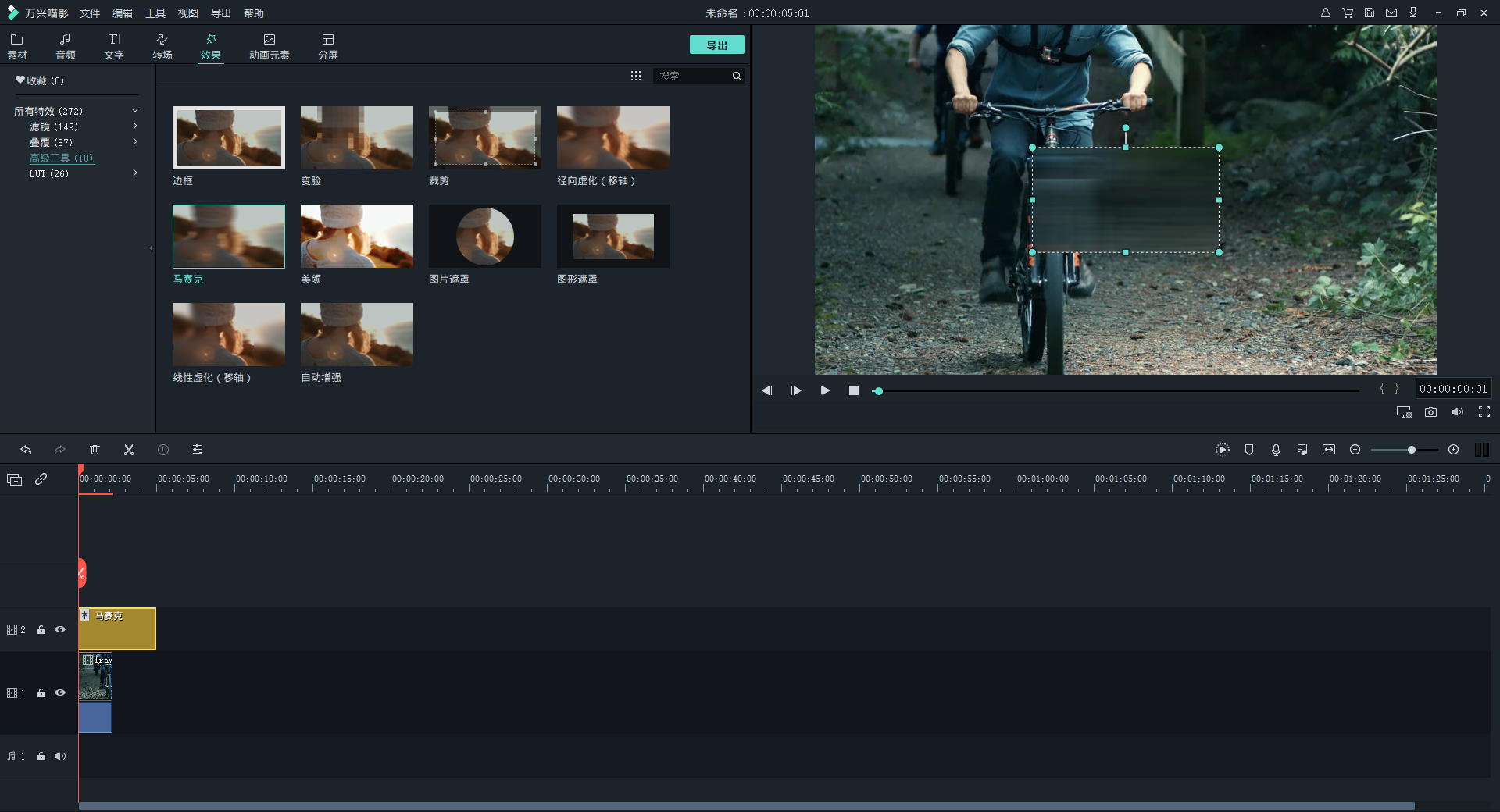
如何给视频添加变脸效果?
马赛克效果和变脸效果的区别在于,使用马赛克,可以对视频剪辑中的任意区域进行编码,编码后的区域在播放视频时不会移动。换脸效果会随着遮脸而移动。具体步骤如下:
在“公共设施”菜单中选择“换脸”特效。将选定的特效拖放到相应视频部分上方的时间线上。
双击时间轴上的特效,打开“变脸”特效媒体库。选择所需的换脸效果。
单击确定按钮保存设置。
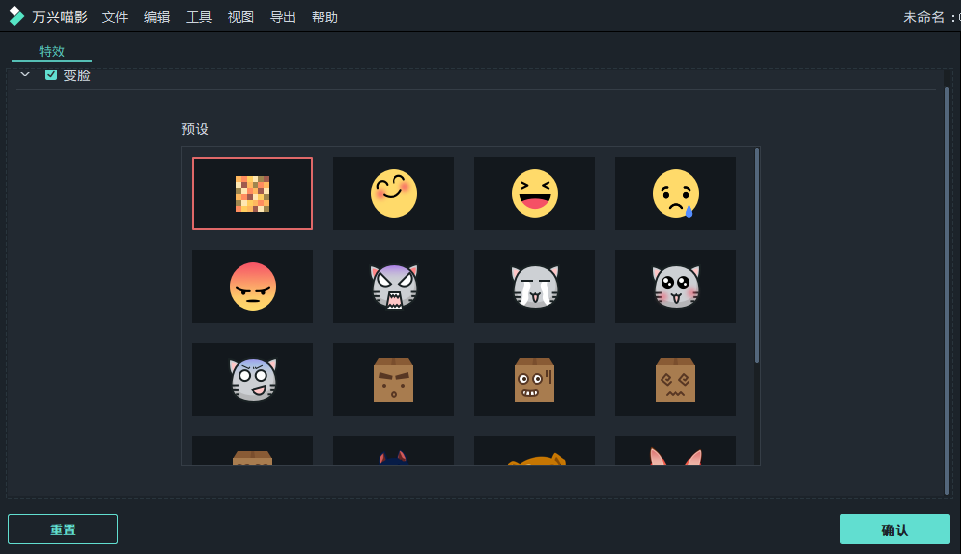



 FL Studio(水果软件)
FL Studio(水果软件)









